마이크로소프트의 핫메일/라이브메일이 아웃룩닷컴(http://outlook.com) 으로 새롭게 변신했다. 
이미 구글에서 제공하는 수 많은 서비스에 락인되어 있는 상태라,
이제 와서 MS 가 새로이 메일 서비스를 만든다 해도 딱히 메인 메일 서비스를 옮길 거 같진 않지만,
호기심으로 잠시 구경했다가, UI 가 너무 마음에 들어, 메일만큼은 지메일(Gmail)보다 더 사랑해 줘야겠다고 맘 먹었다.
메일쓰기
메일 쓰기 UI 는 정말 심플하고 직관적이다

메일을 받는 사람, 제목, 내용을 간단하게 적을 공간이 있다. 그게 다다 ^^
쓰다 보면 군더더기 없는 깔끔함에 반하고,
메일을 보낼때는 휙 하고 날아가는 애니메이션까지 구현되어 있다.
마치 폰에서 앱을 보는 느낌, 심플한 PC 어플리케이션을 보는 느낌인데, MS 가 오피스를 새로 내놓을 때 마다 멋진 UI 로 감탄하게 하던 걸 생각하면, 웹에서 그 동안 왜 그리 삽질만 해 왔는지 아쉽기만 하다.
메일 보내기에서 조금 아쉬운 점은 지메일에서처럼 드래그 & 드롭으로 첨부 파일 첨부가 안 되는 점이다.
크롬 + 지메일 조합에서는 이게 가능한데 크롬에서 편법으로 제공하는 건지 모르겠지만, 아웃룩닷컴에서도 이 기능이 되면 좋겠다.
간단하게 파일 하나 첨부하려고 파일 대화상자 열어서 폴더 검색하는 건 딱 질색이다.
빠른 로딩 속도
확실히 지메일보다 아웃룩닷컴이 접속 시간이 빠르다. 지메일은 초기화면 로딩 속도도 꿈 뜨고 편지 쓰는 창도 늦게 열리는 반면, 아웃룩닷컴은 그 절반도 안 되는 시간이 편지함이 열리고 편지 쓰기로 진입이 가능하다

보기 좋은 설정 기능
복잡한 설정은 뒤로 감추고, 자주 사용할 만한 설정들만 밖으로 빼 놓았다. 
윈도우 메트로 스타일인지, 뭔지 모르지만, 이런 식으로 표시는 참 깔끔하다.
화면 테마 색상 말고도 메일 내용 창 표시 위치를 선택할 수 있고,
"사용자 의견" 을 통해 버그나 건의 사항을 피드백 할 수 있게 되어 있다. (몇 개 보내 봤는데 답변은 없다 ^^)
물론 보다 자세한 설정은 "메일 설정 더 보기"를 선택하면 된다.
자세한 설정 부분 역시 제목 나열이 조금 윈도우 메트로스럽다. (지 메일은 설정 부분이 탭으로 되어 있고 무수히 많은 설정이 나열 되어 있다)

아직 통합되지 않는 UI
설정 > 다른 계정에서 메일 받기/보내기 기능을 선택하면 아래와 같은 창이 뜬다. 
그림에서 보는 것처럼, 아직까지 아웃룩닷컴으로의 통합은 일부만 진행된 상태라 세부 항목에 들어가면 상당 부분 이전 라이브 메일의 UI 가 곳곳에서 튀어 나온다.
덕분에 새로 바뀐 UI 가 얼마나 이전보다 좋아졌는지 한 눈에 비교하긴 좋지만, 자주 보고 싶지는 않다.
하루빨리 모든 관련 UI 가 아웃룩닷컴 UI 로 통합되면 좋겠다.
메일 필터 기능
구글 지메일의 강력함은 강력한 스팸 차단 기능과 필터링 기능이라고 생각한다. 물론 많은 용량과 2단계 인증 같은 보안에서의 강점도 훌륭하고.
며칠 써보니, 필터링 기능은 확실히 아웃룩닷컴보다, 지메일이 우수하고, 세세한 부분까지 조절 가능하다.
아웃룩닷컴의 필터링은 자주 쓰는 일반적인 기능들만 제공하는 편이고, 지메일 방식으로 하려면 안 되는 기능이 많거나, 손이 더 많이 간다.

메일을 선택하고, 메일 청소 버튼을 눌러, 해당 메일을 향후 어떻게 관리할 지,
결정할 수 있고, "규칙관리"를 선택하면, 메일을 보낸 사람이나, 메일 제목, 메일 내용 중 일부 일치하는 항목이 있을 경우 어떤 편지함으로 보낼 지 등을 결정할 수 있다.

주소록 피플
주소록을 관리하려면 "피플" 을 선택해야 한다.
왼쪽 상단의 아웃룩 마크를 클릭하면 튀어 나오는데, 항상 보이는 게 아니고 눌러야 나와서, 조금 불편.

피플의 기본 UI 는 아래 그림과 같다. 
원하는 사용자를 간단하게 검색, 편집할 수 있고, 페이스북 등 SNS 에서 상대방의 주소를 가져오거나, 지메일과 연결해서 손쉽게 지메일의 모든 주소를 가져올 수 있다.
지메일 등 외부에서 가져온 주소는 직접 편집은 안되고, 아웃룩닷컴에 추가 정보를 넣어 정보를 보강할 수만 있다.
편지함 드래그 & 드롭 지원
첨부 파일 드래그 & 드롭 기능은 지원하지 않지만, 메일 제목을 끌어서 원하는 편지함으로 이동할 수 있다.
생각보다 마우스 반응도 괜찮고 편리하다.

오피스 첨부 파일 보기 기능
엑셀이나 워드 같은 첨부 파일은 굳이 다운로드 받지 않더라도 첨부 파일에 보이는 "온라인으로 보기"를 통해
마이크로소프트 웹 앱으로 볼 수 있게 해 준다.
MS 오피스 문서를 메일로 자주 전달한다면 꽤 유용한 기능


보기뿐만 아니라 웹에서 문서 편집도 가능한데, 편집을 선택하면 스카이 드라이브로 문서를 옮기고 편집 모드로 들어 가게 된다.
편지함과 범주
보다 직관적으로 새로운 편지함, 범주를 만들 수 있다.
"새 편지함" 이나, "새 범주 만들기"를 클릭하면
그림과 같이 입력 창이 나와 원하는 이름으로 편지함이나 범주를 만들 수 있다.
범주는 지메일의 라벨과 유사한 기능으로 하나의 메일에 여러 범주를 중복 적용도 가능하고,
범주 별로 골라 볼 수 있게 해 준다.


받은 편지에 대한 ACTION
편지 내용 우측에 있는 "작업"을 클릭하면 아래와 같은 메뉴가 나온다
말 그대로 이 편지에 대해 어떠한 작업을 할 것인지 고를 수 있다.

핫메일과 GMAIL 기능 비교
라이프해커 사이트에 올라온 아웃룩과 지메일의 비교
어떤 서비스가 나쁘다는 얘기는 별로 없다 ^^;
아웃룩이 그만큼 많이 좋아졌다는 반증이기도 하고.

(출처: 라이프해커 http://lifehacker.com/5931621/outlook-vs-gmail-a-feature+by+feature-comparison)
아웃룩닷컴 앱
예전 핫메일용 메일 클라이언트 앱으로 아웃룩닷컴 메일 역시 수신 가능하다.
안드로이드용 메일 클라이언트 내려 받기
물론 기본 이메일에 POP3 지정하고 보내는 서버, 받는 서버주소 적는 방법도 있지만, 기본 앱은 메일 주소와 비밀번호 만으로 간단히 접속되니, 간편해서 좋다.

페이스북 연동
온라인 중인 페이스북 사용자와 실시간 채팅이 가능하다.
페이스북을 잘 사용하지 않다 보니, 실시간 채팅 할만한 사람도 없고 ^^;
나 같은 경우 거의 사용할 일이 없긴 하지만
주소록에서 찾은 페이스북 친구에게 직접 메시지 전송이나, 담벼락 글 남기기 기능이 가능하니, 나름 편리한 기능 중 하나이다. (구글 지메일은 구글+ 와 강력하게 통합되어 있다)

맺음말
위에서 언급한 기능 중 딱히 지메일보다 나은 기능이 많다기 보다, 개인별로 호불호가 많이 있는 UI 적인 요소가 많아 보인다.
게다가 지메일 하나뿐만 아니라, 관련해서 제공되는 캘린더, RSS, 구글+, 구글 드라이브 등 구글이 제공하는 무수한 서비스들 군단에 대항하기에 MS 의 변신이 너무 걸음마 단계인 것도 사실이다.
하지만, 사용자 인터페이스 부분에서 지메일과 충분히 견줄 만 하고 기능도 상당히 괜찮으며, 속도도 빨라, 취향에 따라서는 세컨드 메일, 또는 주력 메일로 교체도 고려해 볼만 할 거 같다.
아직 가입하지 않았거나, 핫메일에서 아웃룩닷컴 메일로 업그레이드 하지 않았다면
아웃룩닷컴(http://outlook.com)
지금 바로 방문해서 구경해 보는 게 어떨까
'사용기 > SOFTWARE' 카테고리의 다른 글
| 안드로이드 Q2 키보드 추천 (11) | 2012.09.06 |
|---|---|
| 맥북에 윈도우8 RTM 설치기 (32) | 2012.08.19 |
| 구글 2단계 인증으로 안전하게 접속하기 (4) | 2012.08.16 |
| 안드로이드 설치(추천) 앱 (0) | 2012.07.31 |
| 갤럭시 노트 ICS 완전 초기화로 안정화 시키기 (16) | 2012.07.25 |
| 갤럭시 노트 소프트웨어 업그레이드 – UG19 (0) | 2012.07.23 |



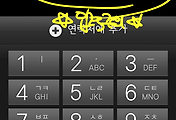
댓글